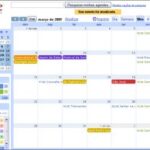Hierarquia no PowerPoint
Crie e altere organogramas com o PowerPoint 2000/XP.
O PowerPoint oferece recursos extras para ajudar você a exibir a estrutura hierárquica da empresa, embora não sejam uma maravilha na versão 2000. Abra o menu Inserir, clique em Figura e Organograma. Abre-se o aplicativo Organograma Microsoft, datado de 1995, com uma interface que revela a idade avançada. O modelo-padrão vem com quatro caixas. Suponha que a caixa superior é a do presidente, as outras três são dos diretores e você precisa incluir mais um. Clique numa das três caixas e, na barra de ferramentas, clique em um dos botões Colaborador para inserir a nova caixa à direita ou à esquerda da que lhe deu origem. Para inserir o escalão inferior, clique na caixa do chefe e no botão Subordinado. Agregue o pessoal de fora, como auditores e consultores, utilizando o botão Assistente. Os gerentes têm seu próprio botão. Na barra de menus, busque as ferramentas para ajustar o layout, trocar cores, fontes e espessura das linhas. Depois de pronto o organograma, vá em Arquivo e clique Atualizar (nome da apresentação). Faça os ajustes finais no slide e salve o arquivo.
Na versão XP, na barra de ferramentas Desenhar, procure o botão Inserir Diagrama ou Organograma e, na caixa de diálogo Galeria de Diagramas, escolha Organograma e clique OK. O modelo-padrão vem com quatro caixas. Para colocar mais, clique numa caixa e, na barra de ferramentas flutuante Organograma, abra o menu Inserir Forma. Agregue Colaborador, Subordinado e Assistente à estrutura. Se ficar um tanto embolada, clique em Layout e escolha a forma que melhor se adaptar à situação. Preencha os nomes dos cargos e salve o arquivo. Acertada a estrutura, escolha agora um estilo mais atraente – na barra flutuante Organograma, clique no ícone AutoFormatação e, na caixa Galeria de Estilos de Organogramas, visualize e escolha um. Salve o arquivo.